Avg не устанавливается на windows 7: Не устанавливается антивирус: инструкция по решению проблемы
Содержание
AVG не устанавливается в Windows 10? Вот исправление!
Антивирус AVG, дочерняя компания Avast, является известным инструментом безопасности, доступным на рынке. Антивирус AVG известен тем, что предлагает мощную защиту от вирусов, шпионского ПО и других вредоносных программ. Он поставляется со всеми функциями безопасности, которыми должно обладать антивирусное программное обеспечение, включая обновления безопасности в реальном времени, оптимизацию производительности, безопасный просмотр веб-страниц и лучшую в своем классе круглосуточную поддержку клиентов.
Источник изображения: TechRadar
Вы просто застряли при установке антивируса AVG на свое устройство? AVG не устанавливается? Не волнуйтесь! Мы вас прикрыли. Если у вас возникли проблемы при установке этой популярной антивирусной программы на свой компьютер с Windows, у нас есть несколько обходных путей, которые вы можете попробовать.
Источник изображения: поддержка AVG
Давайте начнем.
# 1 Удалить ранее установленный антивирус
На вашем устройстве уже установлено антивирусное программное обеспечение? Что ж, может быть небольшая вероятность того, что ваша существующая антивирусная программа мешает процессу установки AVG. Следовательно, лучший способ убедиться в этом факте — удалить ранее установленный антивирус, а затем начать процесс установки AVG заново.
Следовательно, лучший способ убедиться в этом факте — удалить ранее установленный антивирус, а затем начать процесс установки AVG заново.
После удаления предыдущего антивирусного программного обеспечения, если антивирус AVG может успешно установить на ваше устройство, вы наверняка знаете об основной проблеме.
# 2 Проверить обновления
Когда вы в последний раз проверяли наличие обновлений Windows? Другая возможная причина, по которой AVG не устанавливается на ваш компьютер, может быть связана с несовместимостью. Если вы используете устаревшую версию Windows, это может помешать процессу установки AVG. Чтобы исправить это, мы рекомендуем вам проверить наличие доступных обновлений и установить последнюю версию Windows на свой компьютер.
Нажмите значок Windows, расположенный на панели задач, выберите значок в виде шестеренки, чтобы открыть Настройки.
Выберите «Обновление и безопасность». Нажмите кнопку «Проверить наличие обновлений» и немного подождите. Если для вашего компьютера доступно какое-либо обновление, сразу же установите последнюю версию Windows.
Если для вашего компьютера доступно какое-либо обновление, сразу же установите последнюю версию Windows.
После установки последней версии Windows перезагрузите устройство и попробуйте установить антивирус AVG, чтобы проверить, сохраняется ли проблема.
# 3 Запуск от имени администратора
В нашем следующем обходном пути для решения проблемы «AVG не устанавливается в Windows 10» мы попытаемся запустить установочный файл от имени администратора. Вот что вам нужно сделать.
Перейдите в папку, в которой находится установочный файл на вашем устройстве. Щелкните его значок правой кнопкой мыши и выберите «Свойства».
В окне «Свойства» перейдите на вкладку «Совместимость».
Установите флажок «Запускать эту программу от имени администратора», а затем нажмите кнопку «ОК», чтобы сохранить последние изменения.
После внесения вышеупомянутых изменений попробуйте снова запустить установочный файл, чтобы проверить, не возникли ли у вас проблемы.
# 4 Используйте средство для удаления AVG
Повторный запуск процесса установки может оставить в вашей системе несколько файлов или следов антивируса AVG.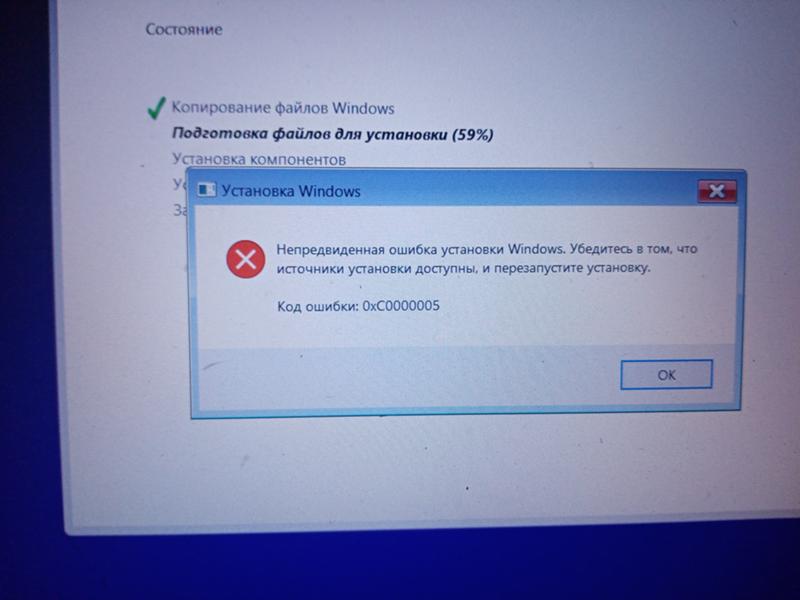 Следовательно, чтобы убедиться, что процесс установки антивируса AVG осуществляется законным образом, мы советуем вам использовать программное обеспечение для удаления AVG, чтобы сначала удалить любые следы инструмента AVG на вашем устройстве. Выполните следующие быстрые шаги:
Следовательно, чтобы убедиться, что процесс установки антивируса AVG осуществляется законным образом, мы советуем вам использовать программное обеспечение для удаления AVG, чтобы сначала удалить любые следы инструмента AVG на вашем устройстве. Выполните следующие быстрые шаги:
Загрузите и установите Программное обеспечение для удаления AVG на вашем устройстве.
Запустите инструмент и нажмите кнопку «Продолжить», расположенную под AVG Remover.
Отметьте оба варианта и нажмите кнопку «Удалить».
Перезагрузите компьютер и попробуйте установить антивирус AVG, чтобы начать заново.
# 5 Проверьте системные требования и совместимость
Проверяли ли вы системные требования перед установкой антивирусного инструмента AVG на свое устройство? Что ж, если нет, то никогда не поздно. Зайдите на официальную веб-страницу AVG Antivirus и проверьте минимальные системные требования, которым вы должны соответствовать для успешного завершения процесса установки.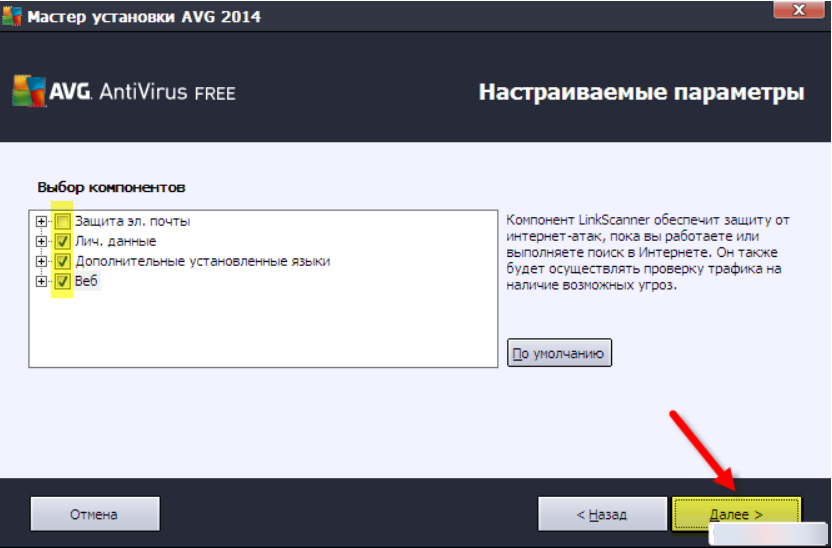
Если ваше устройство не соответствует минимальным требованиям, вы можете попробовать обратиться в службу поддержки клиентов ACG за дополнительной помощью.
# 6 Переключитесь на другой антивирусный инструмент
Пробовали вышеупомянутые обходные пути, но все равно не повезло! Похоже, вселенная говорит, что вам нужно переключиться на другой антивирус, кроме AVG. Вы не согласны?
Загрузите и установите Systweak Antivirus на свой ПК с Windows, чтобы обеспечить его надежную защиту и защиту от любых вредоносных угроз. Systweak Antivirus предлагает защиту в реальном времени от уязвимостей нулевого дня, вирусов, шпионского ПО, троянов, вредоносных программ и даже атак программ-вымогателей. Systweak Antivirus обеспечивает вам гарантированную безопасность, чтобы защитить ваше устройство и конфиденциальные данные от хакеров и потенциальных угроз.
Одна из самых уникальных причин, по которой вы должны выбрать инструмент Systweak Antivirus для своего ПК с Windows, заключается в том, что он не только действует как инструмент безопасности, но также улучшает производительность вашего устройства, удаляя нежелательные / вредоносные запускаемые приложения и программы. Это полный пакет безопасности, предлагающий широкий спектр дополнительных утилит, включая защиту USB-накопителя, безопасность сети Wi-Fi, безопасный просмотр веб-страниц, круглосуточную поддержку клиентов и многое другое.
Это полный пакет безопасности, предлагающий широкий спектр дополнительных утилит, включая защиту USB-накопителя, безопасность сети Wi-Fi, безопасный просмотр веб-страниц, круглосуточную поддержку клиентов и многое другое.
Заключение
Итак, ребята, вот несколько обходных путей, которые вы можете попробовать для решения проблемы «AVG не устанавливается в Windows 10». AVG Antivirus — это мощный антивирус, который может защитить ваше устройство от кибератак и сохранить вашу цифровую конфиденциальность. Мы надеемся, что эти решения помогут вам беспрепятственно выполнить процесс установки. Удачи!
Post Views: 1 203
Установка бесплатного антивируса AVG AntiVirus Free 2015 на Windows 7 | Info-Comp.ru
Сегодня мы рассмотрим установку бесплатного антивируса AVG AntiVirus Free 2015 от компании AVG Technologies на компьютер под управлением операционной системы Windows 7.
И прежде чем начать установку мне бы хотелось бы поговорить немного о самом антивирусе, его особенностях, требованиях к системе и других моментах.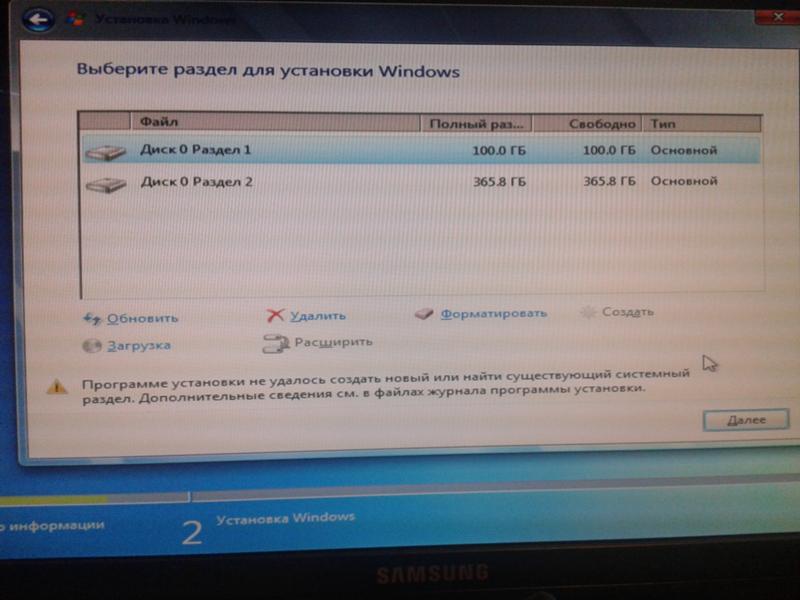
Содержание
- Немного о AVG AntiVirus Free 2015
- Требования к системе для AVG AntiVirus Free 2015
- Установка AVG AntiVirus Free 2015
- Шаг 1
- Шаг 2
- Шаг 3
- Шаг 4
- Шаг 5
- Шаг 6
- Шаг 7
- Шаг 8
Немного о AVG AntiVirus Free 2015
AVG AntiVirus Free 2015 – это бесплатное антивирусное программное обеспечение, которое отлично защищает домашний компьютер от всевозможных угроз. Подходит для пользователей, у которых на компьютере или никогда вообще не было антивируса, или тех, кто хочет перейти на бесплатную защиту.
AVG AntiVirus Free 2015 включает в себя защиту: от вирусов, троянов и других вредоносных программ, осуществляет защиту почту, а также обеспечивает защиту от посещения зараженных сайтов.
На данный момент доступна версия AVG AntiVirus Free 2015, и она пока является последней на сегодняшний день от компании AVG. Данный антивирус доступен на многих языках, в том числе и на русском.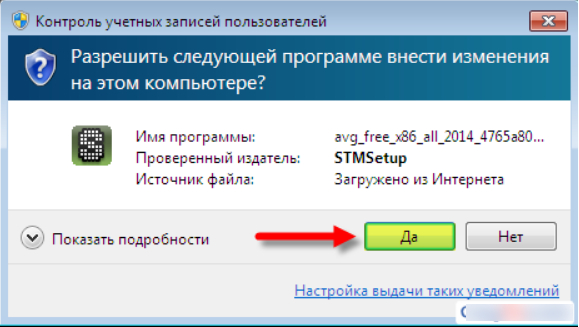
Скачать его можно на официальном сайте кампании AVG, www.avg.com/ru-ru/free-antivirus-download
AVG AntiVirus входит в число самых надежных антивирусов как платных, так и бесплатных, о чем могут свидетельствовать различные результаты тестирования независимых компаний, которые специализируются именно на такого рода задачах (результаты можно найти в Интернете).
Также хочу добавить, что AVG AntiVirus Free 2015 имеет достаточно простой, интуитивно понятный интерфейс пользователя (в отличие от многих конкурентов), с помощью которого запутаться просто нельзя, а сама установка, также проходит без всяких трудностей, поэтому для начинающих пользователей, которые хотят защитить свой компьютер от вирусов, не составит труда скачать и установить данное ПО.
Если кто-то желает иметь более надежную защиту компьютера, то AVG предлагает и платные решения обеспечения безопасности, причем, на мой взгляд, достаточно навязчиво, но это впрочем, мы увидим, когда установим данный антивирус.
Если подытожить, то данное бесплатное ПО отлично подходит для домашних компьютеров, на которых пользователи не хранят особо важные данные, так как Вы знаете что любой бесплатный антивирус имеет меньший функционал по сравнению с тем же платным, но это не говорит о том, что бесплатный антивирус плохо защищает компьютер, нет конечно, он просто обеспечивает базовую защиту.
Компания AVG на рынке антивирусного программного обеспечения уже достаточно давно и занимает хорошие позиции, в нашей стране AVG AntiVirus Free также имеет свою аудиторию, хотя по популярности немного уступает своим конкурентам.
Требования к системе для AVG AntiVirus Free 2015
Здесь я перечислю то, что является действительно важным при установке данного антивируса, а именно:
- Антивирус поддерживает ОС Windows XP, Windows XP Pro 64-разрядная версия, Windows Vista как 32 так и 64-разрядные версии, Windows 7 как 32 так и 64-разрядные версии, Windows 8 как 32 так и 64-разрядные версии, Windows 8.
 1 как 32 так и 64-разрядные версии;
1 как 32 так и 64-разрядные версии; - Минимум свободного места на диске 950 мегабайт;
- Оперативной памяти хотя бы 512 мегабайт;
- Доступ в Интернет, как для установки, так и для обновления антивирусных баз.
Также рекомендую перед установкой удалить установленный антивирус с компьютера, в случае если такой имеется, например, в Windows 7 это можно сделать следующим образом:
Пуск->Панель управления->Программы и компоненты
Установка AVG AntiVirus Free 2015
Шаг 1
Переходим по указанной выше ссылки и жмем «Бесплатная загрузка», в итоге у нас загрузится файл avg_free_stb_eu_2015_5315.exe
Шаг 2
Запускаем файл, и начнется инициализация установки, примерна 3-4 секунды
Шаг 3
Затем нам необходимо выбрать язык программы, по умолчанию он выставлен правильно, т.е. в нашем случае Русский, жмем «Далее»
Шаг 4
Читаем и соглашаемся с условиями лицензионного соглашения, жмем «Принимаю»
Шаг 5
Затем нам предстоит выбрать уровень защиты, так как мы собираемся устанавливать бесплатную версию, то выбираем «Базовая защита» и жмем «Далее»
Шаг 6
Далее предстоит ввод номера лицензии, для бесплатной версии он уже будет установлен по умолчанию (т.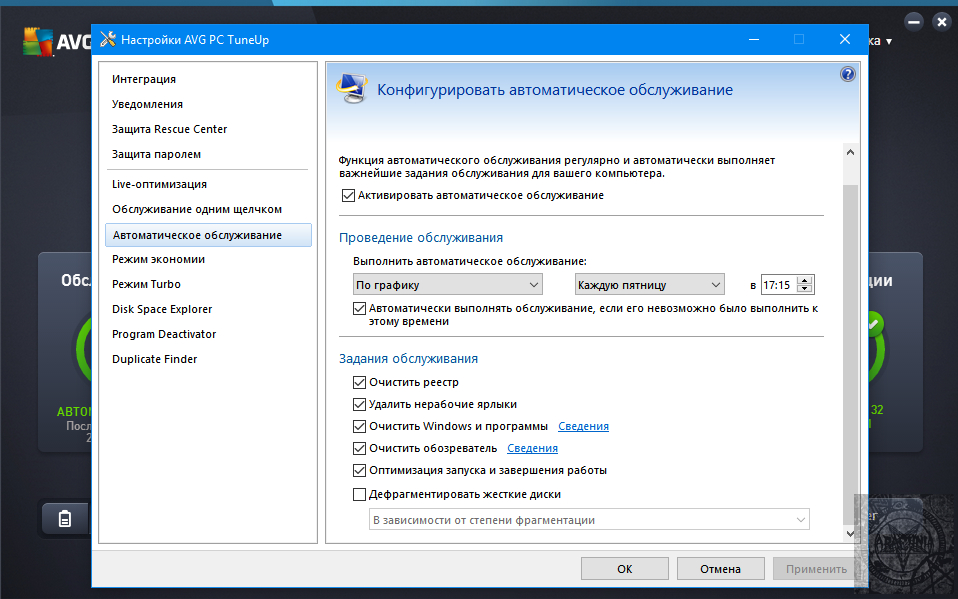 е. написан в нужном поле), свой я просто скрыл, жмем «Далее»
е. написан в нужном поле), свой я просто скрыл, жмем «Далее»
Шаг 7
Затем можно будет выбрать тип установки, для начинающих пользователей рекомендую выбрать «Экспресс-установка», жмем «Далее»
После начнется сама установка
Шаг 8
По завершению установки Вам предложат участвовать в улучшении продуктов AVG, если хотите то можете поставить соответствующую галочку, жмем «Готово»
Вот и все программа полностью установилась, и сразу же началось обновление антивирусных баз
После того как пройдет обновление, Вы увидите, что Вы защищены
После установки рекомендую проверить свой компьютер, это можно сделать путем нажатия кнопки «Сканировать»
На момент написания статьи у нас установилась версия 2015.0.5315.
И если говорить о навязчивости разработчиков опробовать и перейти на платную версию, то Вы можете это наблюдать в нижней части программы, где как видите, нам большими буквами предлагается бесплатно попользоваться максимальной зашитой в течение 30 дней, или же сразу приобрести лицензию.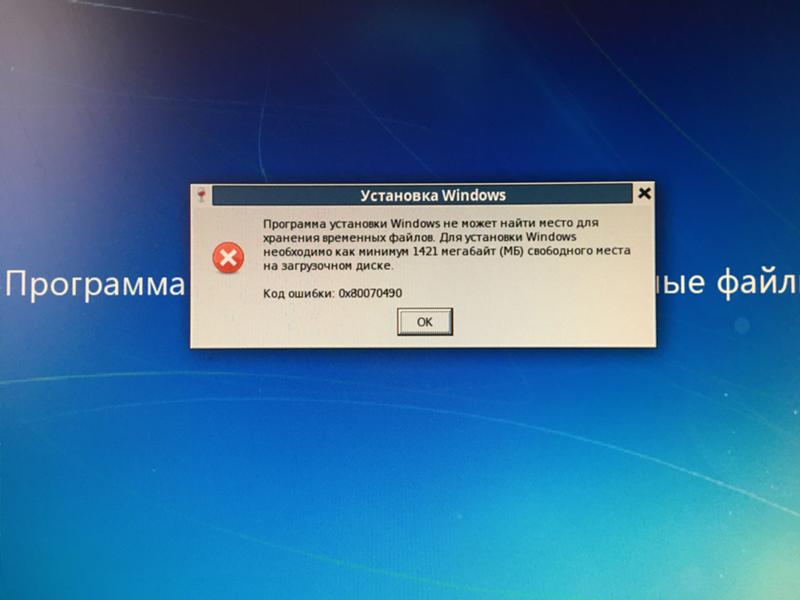 Хотите ли Вы этого или нет решать Вам, можете попробовать пробную версию, а затем приобрести лицензию, а можете просто не обращать на это внимания и пользоваться нормальной бесплатной защитой.
Хотите ли Вы этого или нет решать Вам, можете попробовать пробную версию, а затем приобрести лицензию, а можете просто не обращать на это внимания и пользоваться нормальной бесплатной защитой.
После установки, на рабочем столе и в системном трее появится соответствующие ярлыки, с помощью которых можно будет открывать AVG AntiVirus Free 2015 для управления.
На этом предлагаю закончить, как видите, ничего сложного в установке AVG AntiVirus Free 2015 нет, а устанавливать и пользоваться ли этим антивирусом решать только Вам. Удачи!
Как устранить ошибку загрузки в 32-разрядной версии Windows 7 с помощью AVG Internet Security и AVG AntiVirus Free 22.11 Update
Для оптимальной работы Центра поддержки в настройках вашего браузера должен быть включен JavaScript. веб-браузер. Это связано с тем, что Avast Store не может загружаться и работать правильно, если эти настройки не включены.
Чтобы включить JavaScript и/или файлы cookie, обратитесь к информации в соответствующем разделе ниже в зависимости от вашего веб-браузера:
- Google Chrome
- Mozilla Firefox
- Safari
- Microsoft Edge
- Avast Secure Browser
- Opera
Google Chrome
Включить JavaScript
Чтобы включить JavaScript для всех веб-сайтов, которые вы посещаете с помощью Google Chrome, см. инструкции в разделе Шаг 1. Включите JavaScript в следующей статье справки Google Chrome:
инструкции в разделе Шаг 1. Включите JavaScript в следующей статье справки Google Chrome:
- Справка Google Chrome ▸ Исправление видео и игр, которые не будут воспроизводиться
Если вы предпочитаете включать JavaScript , только для веб-страниц, которые являются частью avast.com домен, выполните следующие действия:
- Перейдите к
⋮Меню (три точки) ▸ Настройки . - Нажмите Конфиденциальность и безопасность ▸ Настройки сайта .
- до 9 лет0007 Контент , нажмите JavaScript .
- Нажмите кнопку Добавить рядом с Разрешено использовать JavaScript .
- Введите
[*.]avast.comи нажмите Добавить .
[*.]avast.com теперь отображается в вашем списке Разрешено использовать JavaScript . Это означает, что все веб-страницы с веб-адресом, начинающимся с avast.com (например, www.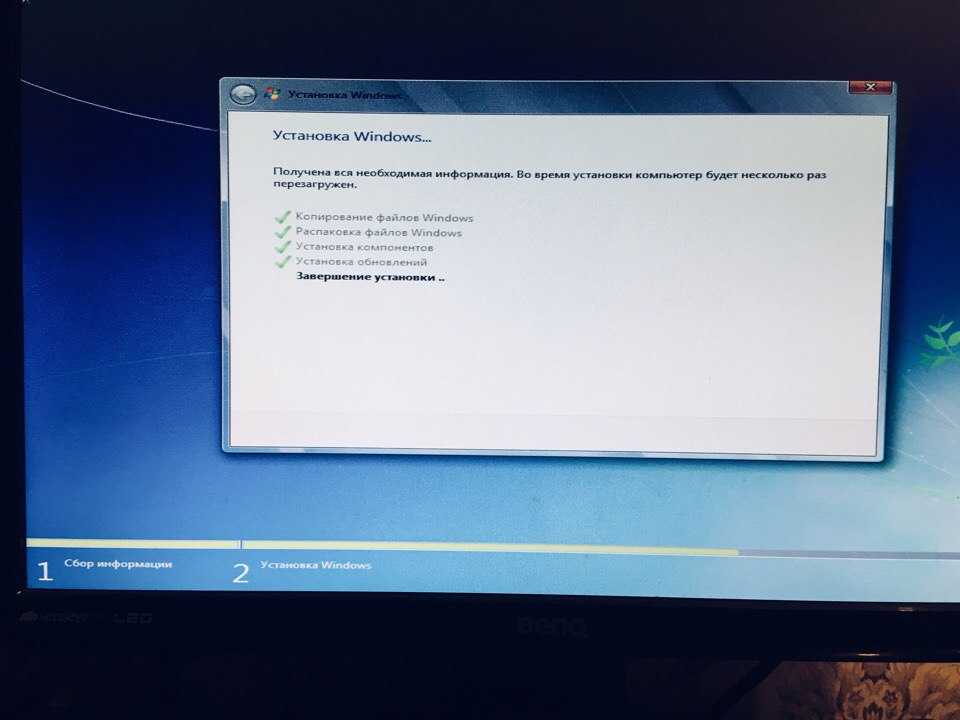 avast.com/store ), поддерживают JavaScript.
avast.com/store ), поддерживают JavaScript.
Включить файлы cookie
Чтобы управлять настройками файлов cookie в Google Chrome, см. инструкции в разделе Изменение настроек файлов cookie в следующей статье справки Google Chrome:
- Справка Google Chrome ▸ Удаление, включение и управление файлами cookie в Chrome
Mozilla Firefox
Включить JavaScript
JavaScript включен для всех веб-сайтов по умолчанию в Mozilla Firefox. Если вы отключили JavaScript с помощью надстройки браузера, которая позволяет настраивать параметры JavaScript, вам необходимо снова включить JavaScript с помощью этой надстройки. Дополнительные сведения о настройках JavaScript в Mozilla Firefox см. в следующей статье службы поддержки Mozilla:
- Поддержка Mozilla ▸ Настройки и предпочтения JavaScript для интерактивных веб-страниц
Включить файлы cookie
Чтобы управлять глобальными настройками файлов cookie для всех веб-сайтов, которые вы посещаете с помощью Mozilla Firefox, обратитесь к следующей статье службы поддержки Mozilla:
- Mozilla Поддержка ▸ Веб-сайты говорят, что файлы cookie заблокированы.
 Разблокируйте их
Разблокируйте их
Если вы предпочитаете включить файлы cookie , только для веб-страниц, которые являются частью avast.com , выполните следующие действия:
- Откройте любую веб-страницу из домена avast.com в окне браузера (это любой URL-адрес с avast.com в начале).
- Щелкните значок Shield слева от адресной строки.
- Нажмите синий ползунок (ВКЛ.) рядом с Улучшенная защита от слежения ВКЛЮЧЕНА для этого сайта , чтобы он стал серым (ВЫКЛ).
Файлы cookie теперь включены для всех веб-страниц, которые являются частью домен avast.com .
Safari
Включить JavaScript
JavaScript включен для всех веб-сайтов по умолчанию в Safari. Если вы отключили JavaScript вручную, выполните следующие действия, чтобы снова включить его:
- Убедитесь, что окно Safari открыто и активно.
- Нажмите Safari ▸ Настройки… в левой части строки меню Apple.

- Выберите панель Security и установите флажок рядом с Включить JavaScript установлен флажок.
JavaScript теперь включен для всех веб-сайтов, которые вы посещаете с помощью Safari.
Включить файлы cookie
Невозможно включить файлы cookie для определенных веб-сайтов в Safari. Однако вы можете управлять глобальными настройками файлов cookie, которые применяются ко всем веб-сайтам, которые вы посещаете с помощью Safari. Дополнительные сведения о доступных параметрах см. в следующей статье службы поддержки Apple:
- Служба поддержки Apple ▸ Управление файлами cookie и данными веб-сайтов в Safari на Mac
Microsoft Edge
Приведенная ниже информация относится к новой версии Microsoft Edge (версия 79.0.309 и выше).
Включить JavaScript
Чтобы включить JavaScript для всего домена avast.com , выполните следующие действия.
☰ Настройки в верхнем левом углу.
[*.]avast.com и нажмите Добавить .[*.]avast.com теперь отображается в списке Разрешить . Это означает, что все веб-страницы с веб-адресом, начинающимся с avast.com (например, www.avast.com/store ), поддерживают JavaScript.
Включить файлы cookie
Чтобы управлять глобальными настройками файлов cookie, которые применяются ко всем веб-сайтам, которые вы посещаете с помощью Microsoft Edge, обратитесь к следующей статье службы поддержки Microsoft:
- Служба поддержки Microsoft ▸ Разрешить или заблокировать файлы cookie в новом Microsoft Edge
Если вы предпочитаете включить файлы cookie только для домена avast.com , выполните следующие действия:
- Перейдите к
9 …
9 … Меню (три точки) ▸ Настройки .

- Выберите
☰Настройки в верхнем левом углу. - Выберите Файлы cookie и разрешения сайта ▸ Файлы cookie и данные сайта .
- Нажмите кнопку Добавить рядом с Разрешить .
- Введите
[*.]avast.comи нажмите Добавить .
[*.]avast.com теперь отображается в списке Разрешить . Это означает, что все веб-страницы с веб-адресом, начинающимся с avast.com (например, www.avast.com/store ), разрешают использование файлов cookie.
Avast Secure Browser
Включить JavaScript
Чтобы включить JavaScript для всех домен avast.com , выполните следующие действия:
- Перейдите к
⋮Меню (три точки) ▸ Настройки . - Перейти к Конфиденциальность и безопасность ▸ Настройки сайта .
- В разделе Content нажмите JavaScript .

- Нажмите Добавить рядом с Разрешить .
- Введите
[*.]avast.comи нажмите Добавить .
[*.]avast.com теперь отображается на вашем Разрешить список . Это означает, что все веб-страницы с веб-адресом, начинающимся с avast.com (например, www.avast.com/store ), поддерживают JavaScript.
Включить файлы cookie
Чтобы включить файлы cookie для всего домена avast.com , выполните следующие действия.
[*.]avast.com и нажмите Добавить . [*.]avast.com теперь отображается в вашем списке сайтов, которые всегда могут использовать файлы cookie .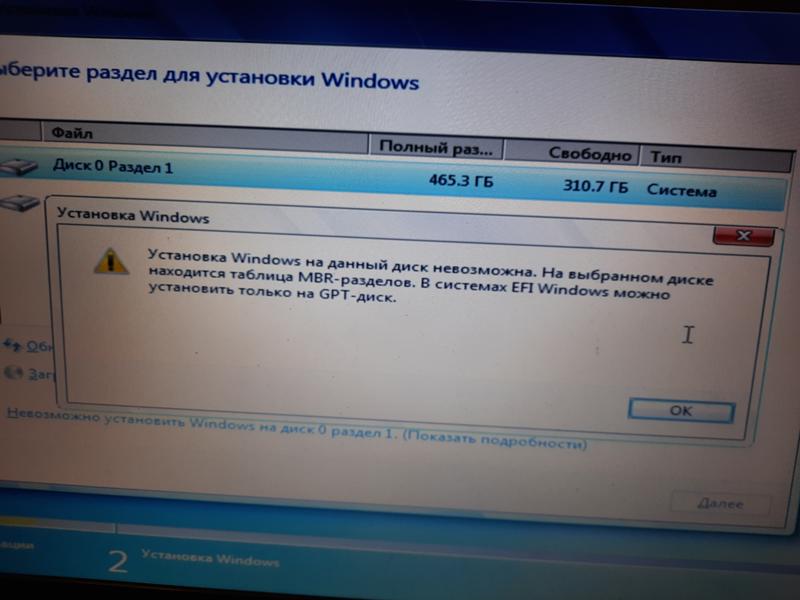 Это означает, что все веб-страницы с веб-адресом, начинающимся с avast.com (например, www.avast.com/store ), разрешают использование файлов cookie.
Это означает, что все веб-страницы с веб-адресом, начинающимся с avast.com (например, www.avast.com/store ), разрешают использование файлов cookie.
Opera
Включить JavaScript
Чтобы включить JavaScript для всех веб-сайтов, которые вы посещаете с помощью Opera, см. инструкции в разделе Управление JavaScript на страницах в следующей статье справки Opera:
- Справка Opera ▸ Веб-настройки
Если вы предпочитаете включить JavaScript только для домена avast.com , выполните следующие действия:
- Перейдите в Меню (значок O ) ▸ Настройки ▸ Дополнительно .
- Нажмите Конфиденциальность и безопасность ▸ Настройки сайта .
- В разделе Content нажмите JavaScript .
- Нажмите кнопку Добавить рядом с Разрешить .
- Введите
[*.]avast.comи нажмите Добавить .
[*.]avast.com теперь отображается в списке Разрешить . Это означает, что все веб-страницы с веб-адресом, начинающимся с avast.com (например, www.avast.com/store ) разрешить JavaScript.
Включить файлы cookie
Чтобы включить файлы cookie для всех веб-сайтов, которые вы посещаете с помощью Opera, см. инструкции в разделе Управление файлами cookie на страницах в следующей статье справки Opera:
- Справка Opera ▸ Веб-настройки
Если вы предпочитаете включать файлы cookie только для домена avast.com , выполните следующие действия:
- Перейти к Меню (значок O ) ▸ Настройки ▸ Дополнительно .
- Нажмите Конфиденциальность и безопасность ▸ Настройки сайта .
- В разделе Контент нажмите Файлы cookie и данные сайта .
- Нажмите кнопку Добавить рядом с Сайты, которые всегда могут использовать файлы cookie .

- Введите
[*.]avast.comи нажмите Добавить .
[*.]avast.com теперь отображается в вашем списке из Сайты, которые всегда могут использовать файлы cookie . Это означает, что все веб-страницы с веб-адресом, начинающимся с avast.com (например, www.avast.com/store ), разрешают использование файлов cookie.
- Все платные потребительские продукты Avast
- Microsoft Windows 11 Home / Pro / Enterprise / Education
- Microsoft Windows 10 Home / Pro / Enterprise / Education — 32 / 64-разрядная версия
- Microsoft Windows 8.1 / Pro / Enterprise — 32 / 64-разрядная версия
- Microsoft Windows 8 / Pro / Enterprise — 32 / 64-разрядная версия
- Microsoft Windows 7 Домашняя базовая / Домашняя расширенная / Профессиональная / Корпоративная / Максимальная — Пакет обновления 1, 32- или 64-разрядная версия
AVG не устанавливается в Windows 10
by Мадалина Динита
Мадалина Динита
Эксперт по Windows и программному обеспечению
Мадалина была фанаткой Windows с тех пор, как она получила в свои руки свой первый компьютер с Windows XP. Она интересуется всеми технологиями, особенно новейшими технологиями… читать дальше
Она интересуется всеми технологиями, особенно новейшими технологиями… читать дальше
Обновлено
Раскрытие информации о партнерах
- AVG — одна из самых популярных антивирусных программ на рынке.
- Многие пользователи столкнулись с проблемами при попытке установить это программное обеспечение в Windows 10.
- Вы можете попытаться устранить эту проблему, очистив свой компьютер или остаточные данные.
- В крайнем случае переключение на другое антивирусное средство является еще одним приемлемым вариантом.
Установка AVG зависает каждый раз, когда вы пытаетесь ее запустить? В этой статье перечислены наиболее распространенные элементы, которые могут привести к сбою установки, а также действия, которые можно выполнить для устранения этой проблемы.
Говоря о проблемах, пользователи сообщали о следующих ошибках:
- Ошибка 0x6001f916, 0xe001f90b, 0x6001f90b или 0xe001f916 — Перед продолжением установки системе требуется перезагрузка.
 Перезагрузите ПК, и ошибка должна исчезнуть.
Перезагрузите ПК, и ошибка должна исчезнуть. - Ошибка 0xe001d026 или 0xc00700652 — Выполняется другая установка, которая блокирует установку антивируса. Дождитесь завершения установки, перезагрузите компьютер и выполните установку AVG.
- Ошибка 0xe001d028 . Возникает, когда на вашем ПК находится другое программное обеспечение с теми же функциями, что и AVG. Удалите эти программы, перезагрузите компьютер и запустите установку AVG.
- Ошибка 0xe0060006 — указывает на наличие проблемы при установке файла AVG. Это можно решить, переустановив антивирус.
- Ошибка 0xC0070643 . Если это происходит после переустановки антивируса, вам следует обратиться в службу поддержки, поскольку специалисты AVG должны подробно проанализировать вашу ситуацию.
Мы подготовили список возможных решений, которые могут пригодиться. Обязательно ознакомьтесь с ними ниже.
Как исправить установку AVG, если она зависла?
1.
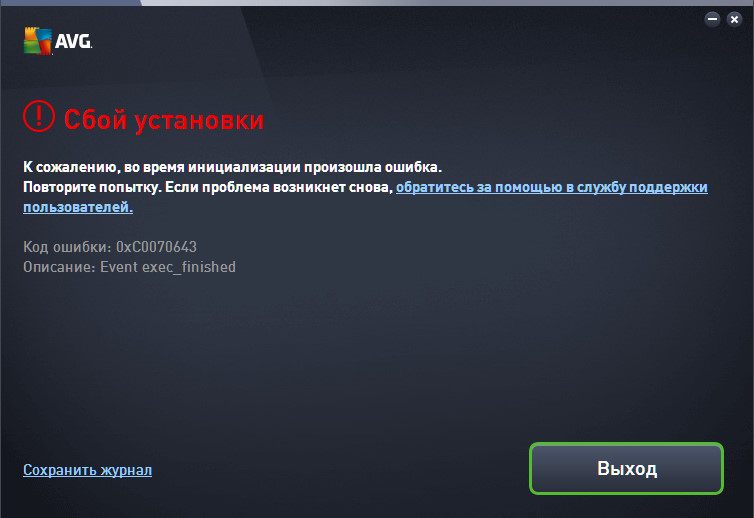 Удалите старый антивирус
Удалите старый антивирус
Убедитесь, что на вашем компьютере не установлен другой антивирус. Если вы пропустили это, удалите текущий и попробуйте снова установить AVG.
Всякий раз, когда вы устанавливаете программное обеспечение, оно также устанавливает несколько файлов и, возможно, записей реестра для эффективной работы.
Даже если вы удалите свой предыдущий антивирус, записи о нем могут остаться в реестре и вызвать различные проблемы с вашим новым программным решением.
Итак, убедитесь, что вы удалили абсолютно все файлы, папки и записи реестра вашего предыдущего средства защиты от вредоносных программ.
Для удаления остатков рекомендуется использовать специальный инструмент. Используя профессиональное программное обеспечение для очистки, вы очистите программное обеспечение, которое удаляет временные файлы и списки последних файлов, связанных с различными сторонними приложениями.
В дополнение к этому, использование высоко оцененного программного обеспечения, такого как CCleaner , обеспечит вам надежную поддержку для очистки вашей операционной системы, не вызывая других проблем.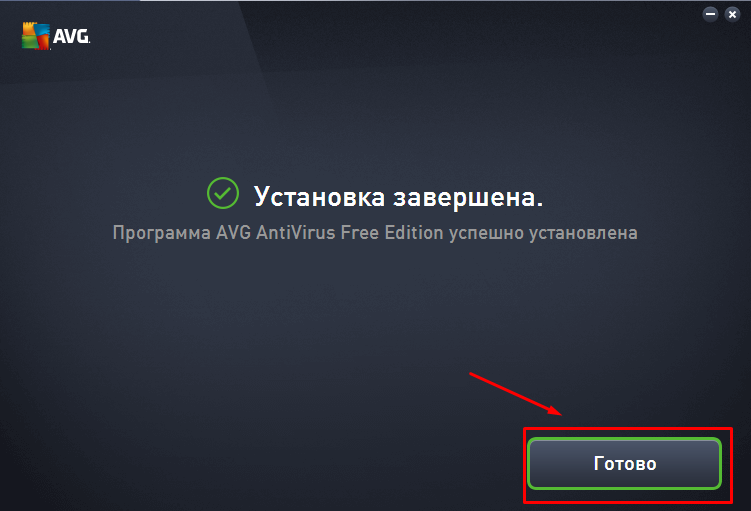
Это решение включает в себя несколько функций для оптимизации вашего ПК путем очистки жесткого диска, восстановления нарушенных настроек в реестре, удаления ненужных файлов или остатков из вашей системы и многого другого.
⇒ Скачайте CCleaner
2. Проверьте системные требования
Убедитесь, что ваша система соответствует минимальным требованиям AVG. В противном случае установка не может быть завершена.
Совет эксперта:
СПОНСОРЫ
Некоторые проблемы с ПК трудно решить, особенно когда речь идет о поврежденных репозиториях или отсутствующих файлах Windows. Если у вас возникли проблемы с исправлением ошибки, возможно, ваша система частично сломана.
Мы рекомендуем установить Restoro, инструмент, который просканирует вашу машину и определит причину неисправности.
Нажмите здесь, чтобы загрузить и начать ремонт.
AVG может работать в любой версии Windows, от версии XP Service Pack 3 до Windows 10.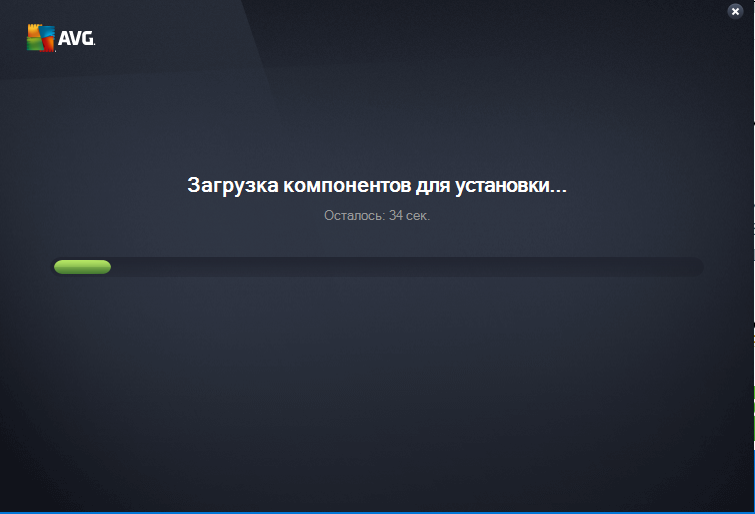
Для получения дополнительной информации о минимальных системных требованиях для установки AVG посетите страницу поддержки AVG.
3. Проверьте наличие обновлений.
Проверьте, обновлена ли ваша операционная система. Возможно, отсутствуют некоторые обновления, которые могут повлиять на конфигурацию AVG. Windows 10 обычно устанавливает обновления автоматически, но вы всегда можете проверить наличие обновлений самостоятельно.
4. Перезагрузите компьютер
Перед установкой перезагрузите компьютер. Если он работает какое-то время, есть вероятность, что на нем запущены некоторые приложения, которые блокируют установку антивирусного программного обеспечения.
Перезагрузив компьютер, вы убедитесь, что при попытке установить AVG будут запускаться только необходимые для работы приложения.
5. Запуск от имени администратора
- Найдите ярлык приложения, щелкните его правой кнопкой мыши и выберите Свойства.
- Перейдите на вкладку Совместимость и установите флажок Запускать эту программу от имени администратора.
- Нажмите Применить, и OK , чтобы сохранить изменения.
- Запустить установку.
Убедитесь, что вы запускаете установку от имени администратора. Таким образом, вам разрешено выполнять любые операции установки/удаления на системном уровне.
6. Установите последнюю версию
Убедитесь, что установлена последняя версия AVG.
Если вы купили это антивирусное программное обеспечение в магазине некоторое время назад и теперь пытаетесь установить его с оригинального компакт-диска, могут возникнуть проблемы, поскольку эта версия больше не совместима с вашей системой.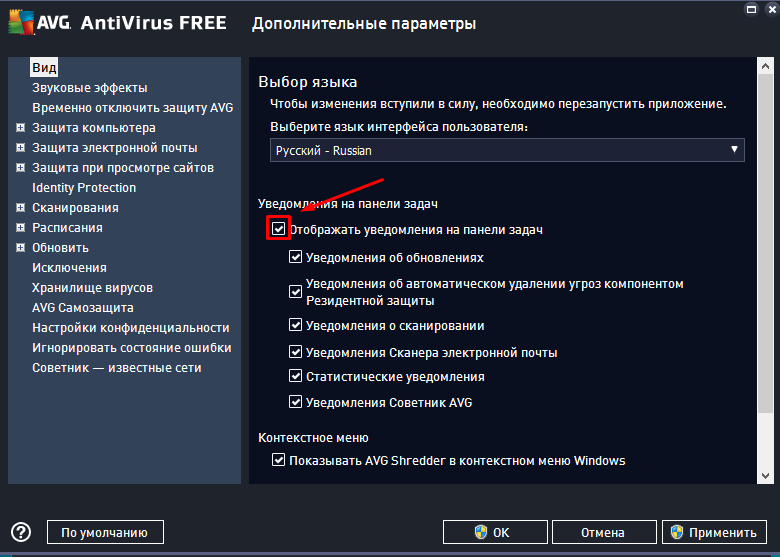
Рекомендуется установить последнюю версию, опубликованную на официальном сайте.
7. Полностью удалите программное обеспечение перед повторной установкой.
- Загрузите программное обеспечение AVG Remover.
- Откройте программу удаления и нажмите кнопку Продолжить , чтобы начать процесс.
- Убедитесь, что вы отметили все флажки, а затем нажмите кнопку Удалить .
- Нажмите кнопку Restart , чтобы перезагрузить систему и завершить процесс.
Перед повторной попыткой настроить антивирус убедитесь, что вы удалили все файлы из предыдущей установки. Есть вероятность, что некоторые файлы были повреждены во время установки, поэтому перезагрузка может решить проблему.
Выполнив действия, описанные в этой статье, вы сможете исправить установку AVG в Windows 10, если она зависнет, и обезопасить свой компьютер.
Если у вас есть еще вопросы или предложения, оставьте их в разделе комментариев ниже, и мы обязательно их рассмотрим.
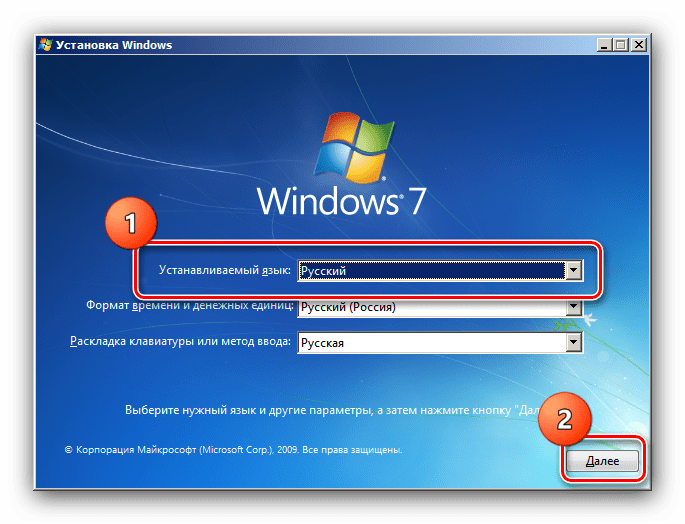 1 как 32 так и 64-разрядные версии;
1 как 32 так и 64-разрядные версии;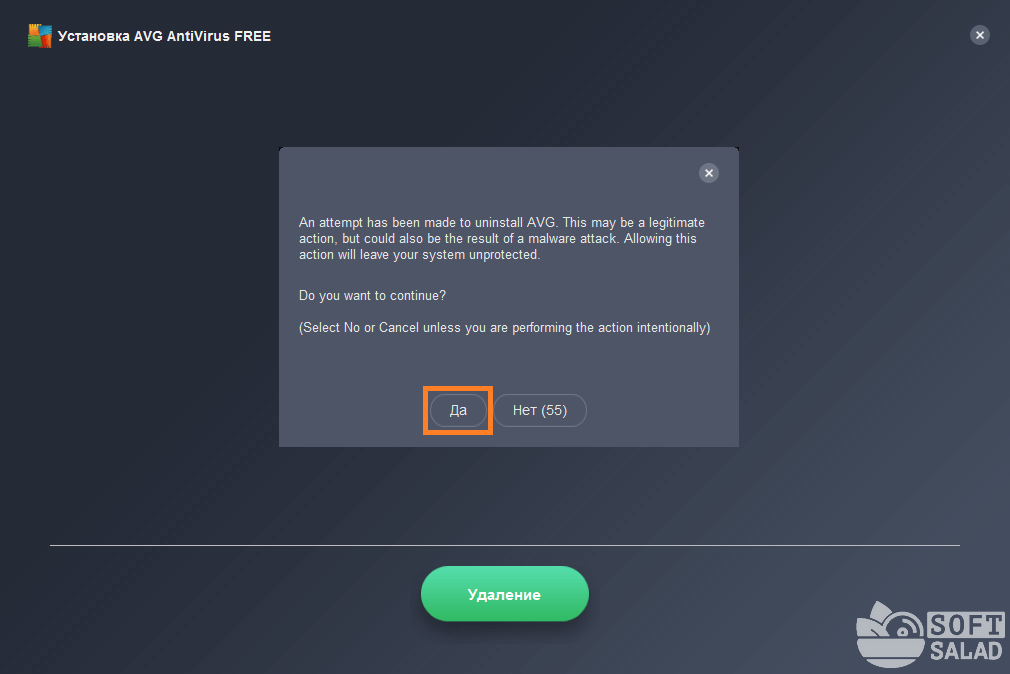 Разблокируйте их
Разблокируйте их
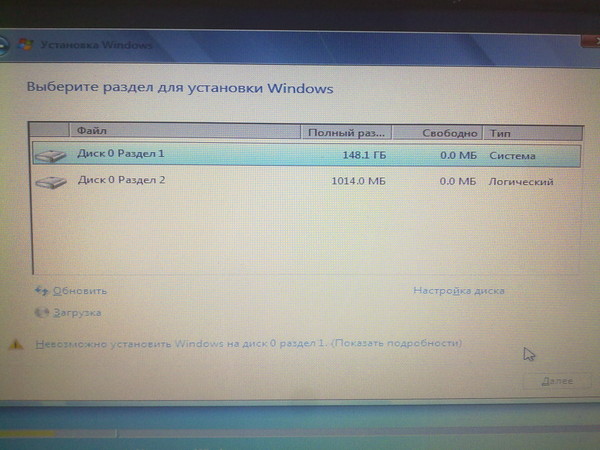
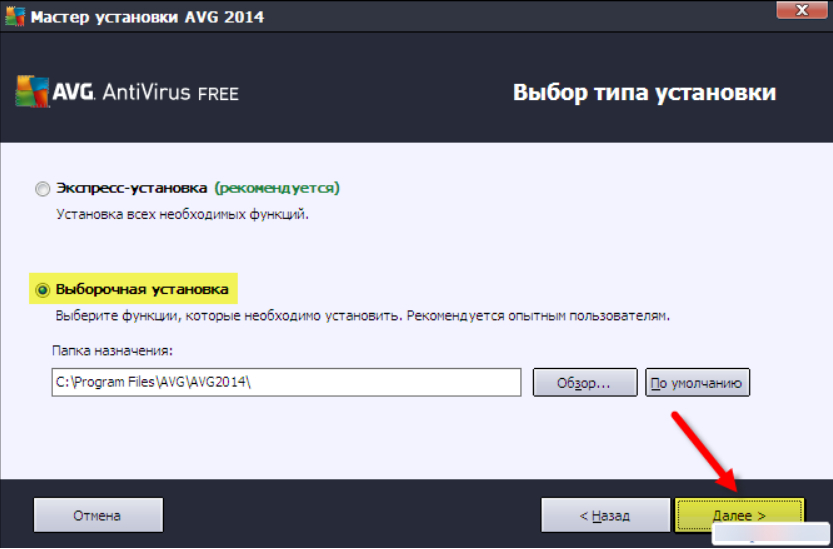
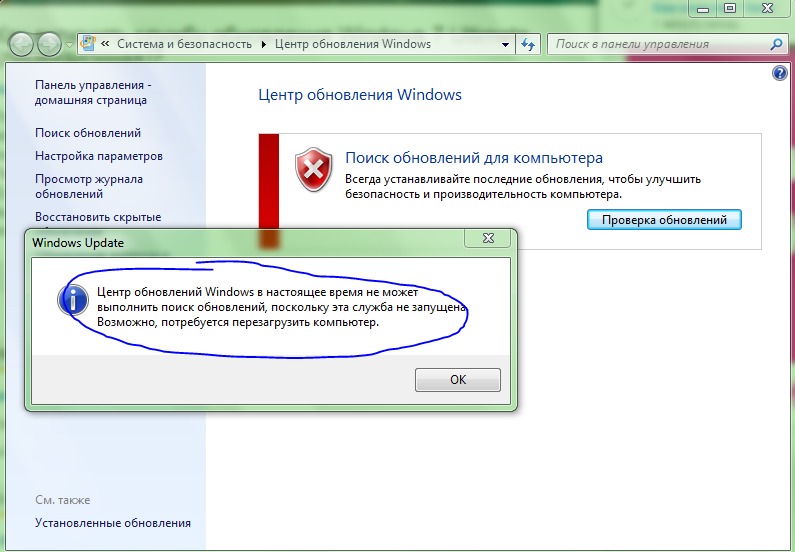

 Перезагрузите ПК, и ошибка должна исчезнуть.
Перезагрузите ПК, и ошибка должна исчезнуть.